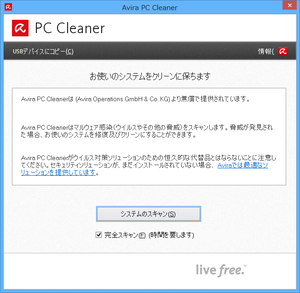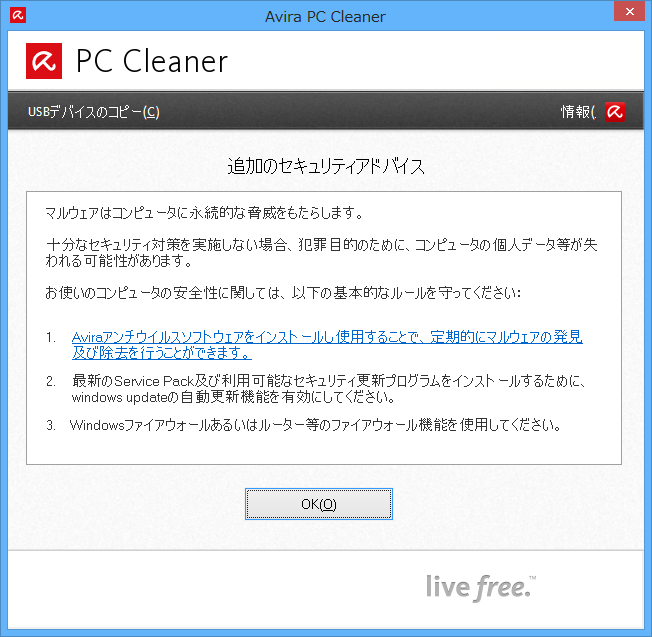- バージョン
- 3.0.0.125
- 更新日
- 2019/02/08
- 対応 OS
- Windows XP/Vista/7/8/8.1
- 言語
- 日本語(日本語化パッチ使用で)
- 価格
- 無料
2022年4月5日、配布終了確認
2014年2月18日にリリースされた、ウイルスやマルウェア等の悪意のあるソフトウェアのスキャンを行い、削除できるフリーソフトです。
常駐型ではないためリアルタイム保護機能はありませんが、他のセキュリティソフトがインストールされている環境でも利用が可能です。
既にインストールしているセキュリティソフトの補完的な役割として、PCの安全性をより高めることができます。
Avira PC Cleaner の使い方
ダウンロード と インストール
- 提供元サイトへアクセスし、「Links」項目内の「Download Avira PC Cleaner for free」横の「http://install.avira-update.com/package/pccleanerwebloader/win32/en/avira_pc_cleaner_en.exe」リンクをクリックしてダウンロードします。
- ダウンロードしたセットアップファイル(avira_pc_cleaner_en.exe)からインストールします。
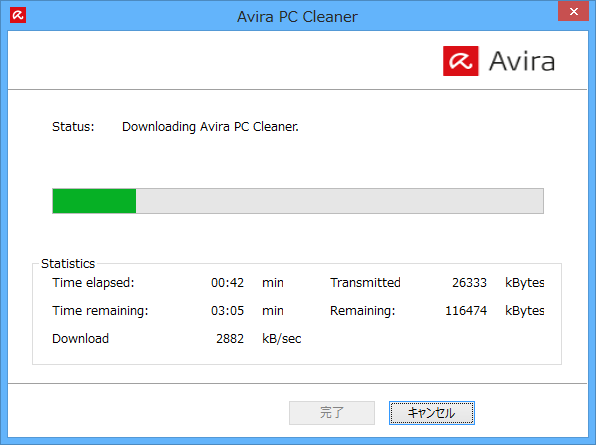
Avira PC Cleaner のダウンロード
使い方
日本語化手順
- インストールが終わると、「Avira PC Cleaner License Agreement(ライセンス条項)」画面が表示されます。
「End」ボタンをクリックして終了します。 - ネットセキュリティブログへアクセスし、「<ダウンロードリンク>」項目内、「「Avira PC Cleaner」の日本語化ファイル」リンクをクリックして日本語化ファイルをダウンロードします。
※ 詳細な手順については、上記のネットセキュリティブログを参照ください。 - ダウンロードした圧縮ファイル(Avira PC Cleaner_ja.zip)を解凍し、cleanerrc.dll を Avira PC Cleaner のインストールフォルダー※の「pccleaner」⇒「setup」フォルダー内にコピーします。
※ インストールフォルダーはデスクトップに作成される Avira PC Cleaner を右クリックして「ファイルの場所を開く」から表示できます。
※ インストールフォルダーのパスは、C:\Users\(%ユーザー名%)\AppData\Local\Temp\cleaner です。 - また、インストールフォルダーにある「loadercontroll.xml」をテキストエディターで開き、「lang tyle="en"」と記載されている2か所を「lang type="ja"」と編集して保存すればOKです。
PC クリーンアップの実行
- デスクトップのショートカットから本ソフトを起動すると、「Avira PC Cleaner ライセンス条項」画面が表示されます。
「同意」ボタンをクリックします。 - 「お使いのシステムをクリーンに保ちます」画面が表示されます。
「システムのスキャン」ボタンをクリックすると、スキャンを実行します。
※ 「完全スキャン(時間を要します)」にチェックを入れると、フルスキャンを実行します。 - スキャンが終わると、「スキャンが終了しました」画面が表示されます。
緑色のチェックアイコンが表示され、「脅威は検出されませんでした」と表示されれば問題ありません。
「次へ」ボタンをクリックします。 - 「追加のセキュリティアドバイス」画面が表示されます。
次のような記載があります。
- Avira アンチウイルスソフトウェアをインストールし使用することで、定期的にマルウェアの発見及び除去を行うことができます。
- 最新の Service Pack および利用可能なセキュリティ更新プログラムをインストールするために、Windows Update の自動更新機能を有効にしてください。
- Windows ファイアウォールあるいはルーター等のファイアウォール機能を使用してください。
※ この画面にて、画面左上にある「USBデバイスのコピー」をクリックすると、USBメモリー等にポータブル版として、Avira PC Cleaner を持ち運ぶことが可能になります。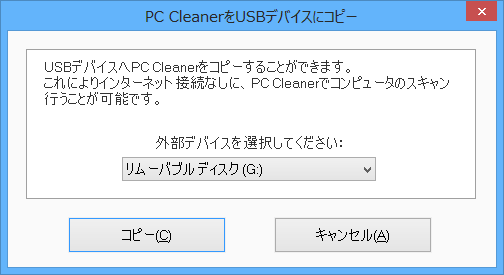
PC Cleaner をUSBデバイスにコピー
- 「OK」ボタンをクリックします。
アンインストール
- デスクトップに作成された「Remove Avira PC Cleaners(Avira PC Cleaner を削除する)」をダブルクリックすると、「Are you sure you want to remove Avira PC Cleaner from your system?(Avira PC Cleaner をシステムから削除してもよろしいですか?)」ウィンドウが表示されるので、「はい」ボタンをクリックします。
- 「Avira PC Cleaner removed from your system.(Avira PC Cleaner はお使いのシステムから削除されました)」ウィンドウが表示されるので、「OK」ボタンをクリックします。